Як спілкуватися в чаті в Outlook Web App
Досліджуйте, як ефективно спілкуватися в чаті з колегами в Outlook Web App. Дізнайтеся про покрокову інструкцію та нові можливості для підвищення продуктивності.
Формула масиву є спеціальною формулою , яка працює на діапазоні значень в Excel 2010. При створенні формули масиву в таблиці, потрібно натиснути Ctrl + Shift + Enter , щоб вставити формулу масиву в діапазоні масиву.
Щоб отримати уявлення про те, як ви створюєте та використовуєте формули масиву на аркуші, розгляньте приклад нижче. Ця робоча таблиця призначена для розрахунку заробітної плати кожного працівника на два тижні. Це зробить, помноживши погодинну ставку кожного працівника на кількість відпрацьованих годин у кожному періоді оплати. Використовуйте формулу масиву замість того, щоб створювати таку формулу в клітинці R10 і копіювати її в клітинки R11-R13:

Побудова формули масиву для розрахунку погодинної заробітної плати за перший період оплати.
=A4*R4
Ви можете створити таку формулу масиву в діапазоні масивів:
={A4:A7*R4:R7}
Ця формула масиву множить кожну з погодинних ставок у масиві 4 x 1 в діапазоні A4:A7 на кожну годину, відпрацьовану в масиві 4 x 1, в діапазоні R4:R7. Ця сама формула вводиться в усі клітинки діапазону масиву (R10:R13), щойно ви заповнюєте формулу в активній комірці R10. Щоб побачити, як це робиться, виконайте кроки, необхідні для створення формули масиву:
Зробіть клітинку R10 активною, а потім виберіть діапазон масиву R10:R13 і введіть = (знак рівності), щоб почати формулу масиву.
Ви завжди починаєте формулу масиву, вибираючи клітинку або діапазон комірок, де мають відображатися результати. Зверніть увагу, що формули масиву, як і стандартні формули, починаються зі знака рівності.
Виберіть діапазон A4:A7, який містить погодинну ставку для кожного працівника, введіть * (зірочка для множення), а потім виберіть діапазон R4:R7, який містить загальну кількість годин, відпрацьованих протягом першого періоду оплати.
Натисніть Ctrl+Shift+Enter, щоб вставити формулу масиву в діапазон масиву.
Excel вставляє круглі дужки навколо формули та копіює формулу масиву {=A4:A7*R4:R7} у кожну з комірок у діапазоні масиву R10:R13.
Вводячи формулу масиву, не забувайте натискати Ctrl+Shift+Enter замість клавіші Enter, оскільки ця комбінація клавіш повідомляє Excel, що ви створюєте формулу масиву, тому програма укладає формулу в дужки та копіює її до кожну клітинку в діапазоні масиву.
На малюнку нижче показано таблицю заробітної плати за лютий після заповнення всіх формул масиву в трьох діапазонах: R10:R13, AI10:AI13 і AJ10:AJ13. У другому діапазоні комірок, AI10:AI13, була введена така формула масиву для розрахунку погодинної заробітної плати за другий період оплати в лютому:
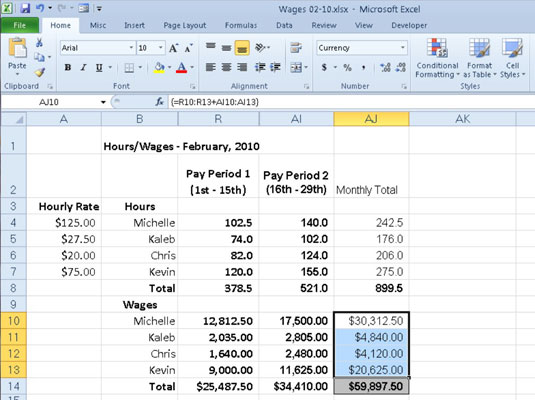
Таблиця погодинної оплати праці після введення всіх трьох формул масиву.
{=A4:A7*AI4:AI7}
У третій діапазон клітинок AJ10:AJ13 була введена така формула масиву, щоб обчислити загальну заробітну плату, виплачену кожному працівнику в лютому 2010 року:
{=R10:R13+AI10:AI13}
Коли ви вводите формулу масиву, формула має створити масив з такими ж розмірами, що й діапазон масиву, який ви вибрали. Якщо отриманий масив, повернутий формулою, менший за діапазон масиву, Excel розширює отриманий масив, щоб заповнити діапазон. Якщо отриманий масив більший за діапазон масиву, Excel не відображає всі результати. Розширюючи результати в діапазоні масивів, Excel враховує розміри всіх масивів, використаних в аргументах операції. Кожен аргумент повинен мати таку саму кількість рядків, що й масив із найбільшою кількістю рядків, і таку ж кількість стовпців, як і масив із найбільшою кількістю стовпців.
Досліджуйте, як ефективно спілкуватися в чаті з колегами в Outlook Web App. Дізнайтеся про покрокову інструкцію та нові можливості для підвищення продуктивності.
Як заборонити Microsoft Word відкривати файли в режимі лише для читання в Windows. Microsoft Word відкриває файли в режимі лише для читання, що робить неможливим їх редагування? Не хвилюйтеся, методи наведено нижче
Як виправити помилки під час друку неправильних документів Microsoft Word Помилки під час друку документів Word зі зміненими шрифтами, безладними абзацами, відсутнім текстом або втраченим вмістом є досить поширеними. Однак не варто
Якщо ви використовували перо або маркер для малювання на слайдах PowerPoint під час презентації, ви можете зберегти малюнки для наступної презентації або стерти їх, щоб наступного разу, коли ви показуватимете їх, розпочали з чистих слайдів PowerPoint. Дотримуйтесь цих інструкцій, щоб стерти малюнки пером і маркером: Стирання рядків на одній з […]
Бібліотека стилів містить файли CSS, файли мови розширюваної мови таблиць стилів (XSL) та зображення, які використовуються попередньо визначеними основними сторінками, макетами сторінок та елементами керування в SharePoint 2010. Щоб знайти файли CSS у бібліотеці стилів сайту видавництва: виберіть «Дії сайту»→ «Перегляд». Весь вміст сайту. З’являється вміст сайту. Бібліотека Style знаходиться в […]
Не перевантажуйте аудиторію гігантськими цифрами. У Microsoft Excel ви можете покращити читабельність своїх інформаційних панелей і звітів, відформатувавши числа, щоб вони відображалися в тисячах або мільйонах.
Дізнайтеся, як використовувати інструменти соціальних мереж SharePoint, які дозволяють особам і групам спілкуватися, співпрацювати, обмінюватися інформацією та спілкуватися.
Юліанські дати часто використовуються у виробничих середовищах як мітка часу та швидкий довідник для номера партії. Цей тип кодування дати дозволяє роздрібним продавцям, споживачам та агентам з обслуговування визначити, коли був виготовлений продукт, а отже, і вік продукту. Юліанські дати також використовуються в програмуванні, військовій справі та астрономії. Інший […]
Ви можете створити веб-програму в Access 2016. Так що ж таке веб-програма? Ну, веб означає, що він онлайн, а додаток — це просто скорочення від «додаток». Користувацька веб-програма — це онлайн-додаток для баз даних, доступ до якого здійснюється з хмари за допомогою браузера. Ви створюєте та підтримуєте веб-програму у настільній версії […]
Більшість сторінок у SharePoint 2010 відображають список посилань навігації на панелі швидкого запуску ліворуч. Панель швидкого запуску відображає посилання на пропонований вміст сайту, наприклад списки, бібліотеки, сайти та сторінки публікації. Панель швидкого запуску містить два дуже важливі посилання: Посилання на весь вміст сайту: […]








